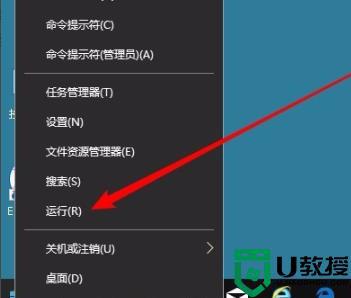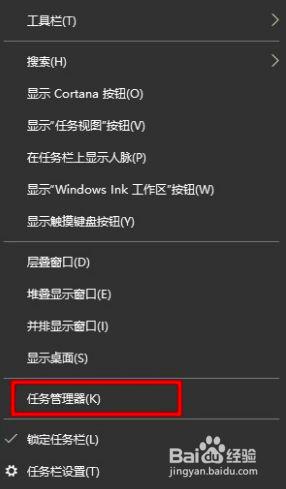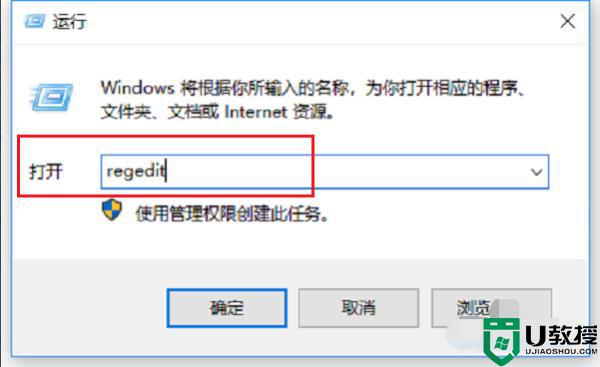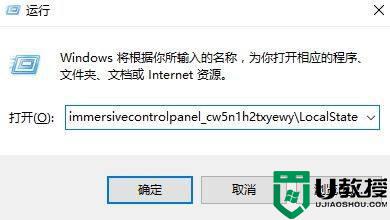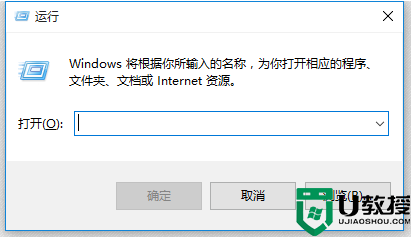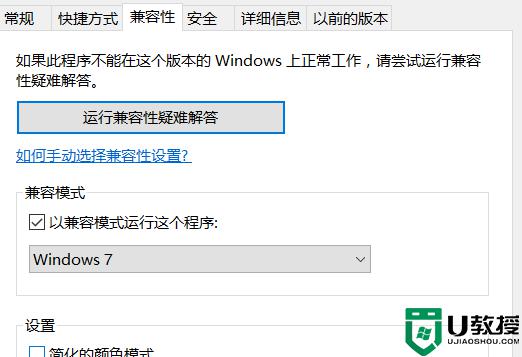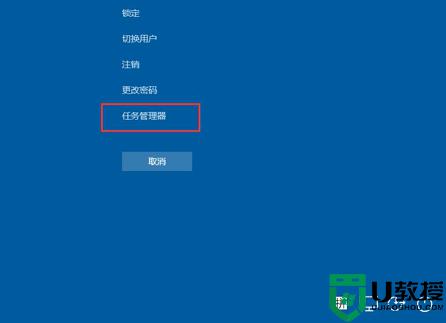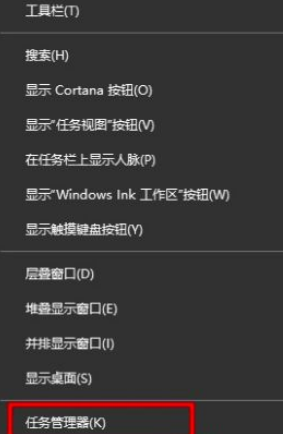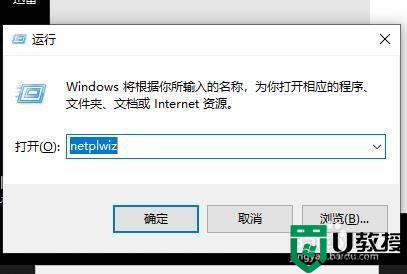win10点击搜索框丝毫没反应的两种解决方法
win10系统左下角任务栏上有搜索图标,鼠标点击后就可以打开搜索框查找应用,有时鼠标点击搜索框却丝毫没有反应,这要怎么办?面对此故障,今天小编就来说下win10点击搜索框丝毫没反应的两种解决方法。
推荐:win10 64位镜像
方法一:重启window资源管理器
1、按Ctrl+Alt+Delete键右键任务栏菜打开任务管理器(K)。
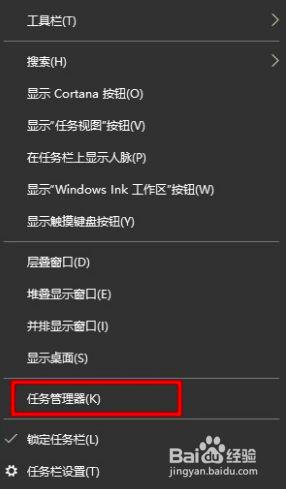
2、在任务管理器中,找到Widnwo资源管理器,点击重新启动即可。
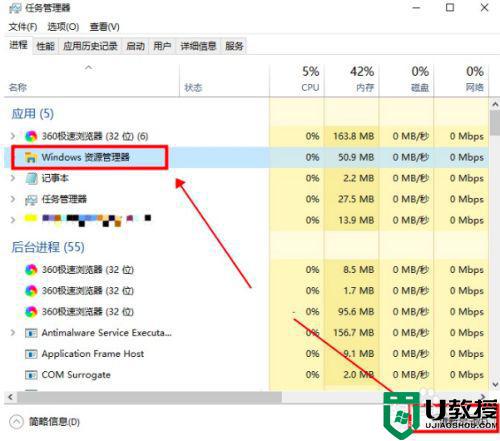
方法二:PowerShell中执行修复1、任务管理器中,点击文件,选择运行新任务。
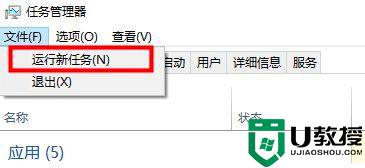
2、在运行新任务窗口输入PowerShell,勾选以系统管理权限创建此任务,点击确定。
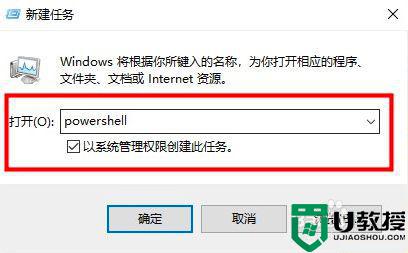
3、在PowerShell终端中,输入命令并执行,Get-AppXPackage -AllUsers | Foreach {Add-AppxPackage -DisableDevelopmentMode -Register “$($_.InstallLocation)AppXManifest.xml”}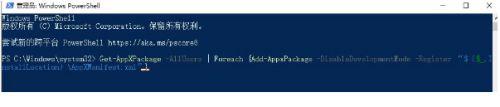
4、等待命令执行完成,过程中可能会报告一些错误信息,不用管它们。命令执行完成之后,查看是否已经修复问题。
win10系统搜索框能帮助大家快速找到所需的应用,如果你碰到一样故障问题,大家可以按照上文修复。